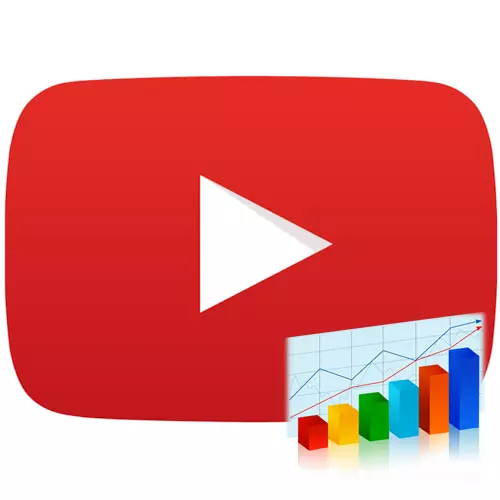
Statistikken til kanalen på YouTube er all den informasjonen som viser kanalens rang, vekst, eller tvert imot, nedgangen i antall abonnenter, synspunkter av videoene, kanalens inntekt både månedlig og daglig, så vel som mye mer. Denne informasjonen om YouTube kan imidlertid bare ses av administratoren eller kanalens eier selve. Men det er spesielle tjenester som alt dette vil bli vist. Om en av disse ressursene og vil bli diskutert i artikkelen.
Se din kanalstatistikk
For å finne ut statistikken til din egen kanal, må du gå inn i Creative Studio. For å gjøre dette, klikk først på ikonet for profilen din, og deretter i menyen dialogboksen på Creative Studio-knappen.
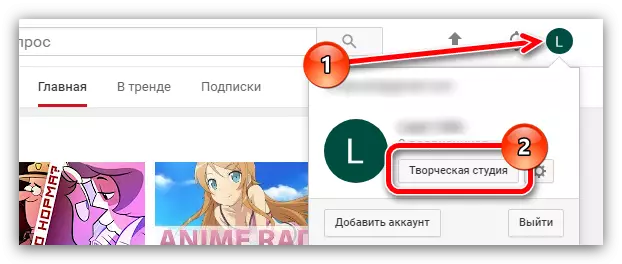
Krysser inn i det, vær oppmerksom på området kalt "Analytics". Det er i det at statistikken til kanalen din vises. Dette er imidlertid bare toppunktet i isfjellet. Der kan du lære den totale tiden på rullene dine, nummervisninger og antall abonnenter. For å lære mer detaljert informasjon, må du klikke på linken "Vis alt".
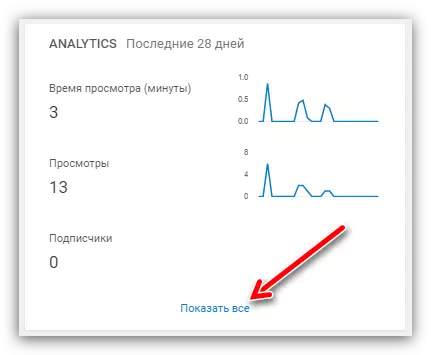
Nå vil skjermen vise mer detaljert statistikk som dekker slike nyanser som:
- Gjennomsnittlig verdi av visningstiden beregnet i minutter;
- Antall estimater "som", "liker ikke";
- Antall kommentarer under oppføringene;
- Antall brukere som delte en rulle på sosiale nettverk;
- Antall video i spillelister;
- Regioner der videoene dine ble sett;
- Paul bruker som så på video;
- Trafikk kilder. Dette er ment i hvilken ressurs som videoen ble sett på - på YouTube, VKontakte, Odnoklassniki, og så videre;
- Avspillingssteder. Dette området vil gi deg informasjonen om hvilke ressurser videoen din er vist på.
Se statistikk over andresanalen på YouTube
På internett er det en utmerket oversjøisk service kalt Socialblade. Hovedfunksjonen er å gi noen bruker detaljert informasjon om denne eller en annen kanal på YouTube. Selvfølgelig, ved hjelp av det, kan du finne informasjon om Twitch, Instagram og Twitter, men det vil være om video hosting.Trinn 1: Kanal ID-definisjon
For å finne ut statistikken må du i utgangspunktet finne IDen til den kanalen du vil analysere. Og på dette stadiet kan det være vanskeligheter med hvilken nedenfor i teksten.
ID-enheten er ikke skjult, omtrent snakket, dette er koblingen til siden i nettleseren. Men for å være mer klarere, er det verdt å fortelle om alt.
Først må du skrive inn siden til den brukeren, hvis statistikk du vil vite. Etter det, vær oppmerksom på adresselinjen i nettleseren. Det skal se på samme måte som i bildet nedenfor.

I det er ID de symbolene de går etter ordet brukeren, det vil si, "stopgameru" uten anførselstegn. Du bør kopiere den til utklippstavlen.
Det skjer imidlertid at ordene brukeren ikke er i strengen. Og i stedet er det skrevet "kanal".

Forresten, dette er adressen til samme kanal. I dette tilfellet må du sitte på hovedsiden, klikk på navnet på kanalen.

Etter det vil det bli oppdatert. Visuelt vil ikke endre noe på siden, men adresselinjen blir den som vi trenger, og så kan du trygt kopiere IDen.
Men det er verdt å gjøre en annen kommentar - noen ganger selv etter å ha klikket på tittelen, endres ikke lenken. Dette betyr at brukeren hvis kanal-ID du prøver å kopiere, har ikke endret standardadressen til brukeren din. Dessverre, i dette tilfellet, vil det ikke være mulig å finne ut statistikken.
Trinn 2: Se statistikk
Etter at du har kopiert IDen, må du gå direkte til den sosiale blader-tjenesten. Å være på hovedsiden på nettstedet, må du være oppmerksom på inngangslinjen, som ligger i øvre høyre side. Sett inn den tidligere kopierte IDen.
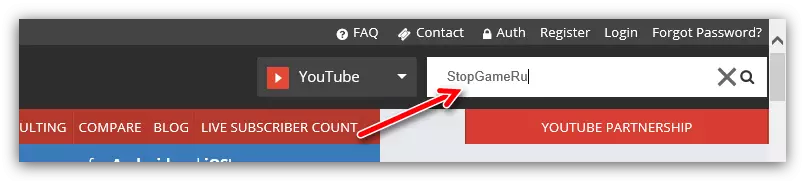
VIKTIG: Vær oppmerksom på at YouTube-elementet er valgt ved siden av søkestrengen i rullegardinlisten, ellers vil søket ikke føre til noe resultat.
Etter at du har klikket på ikonet i form av et forstørrelsesglass, vil du bli vist foran deg all den detaljerte statistikken til den valgte kanalen. Den er delt inn i tre områder - grunnleggende statistikk, daglig og statistikk for visning og abonnementer, laget i form av grafer. Siden nettstedet er engelsk, er det nå verdt å snakke om hver separat for å finne ut det.
Grunnleggende statistikk
I det første området vil du bli gitt for å se grunnleggende informasjonen på kanalen. Snakke:
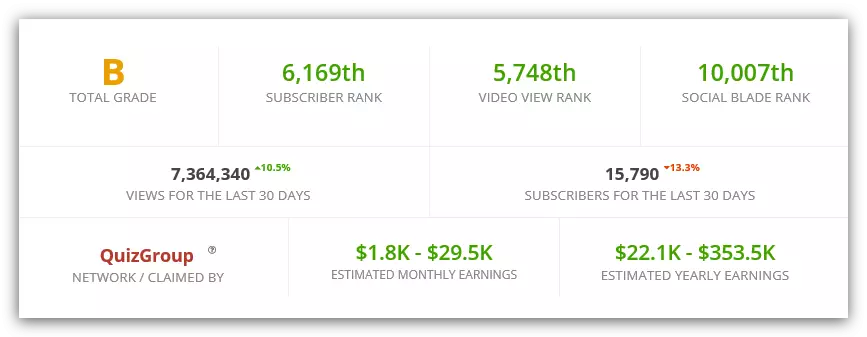
- Den generelle klassen av kanalen (total karakter), hvor bokstaven A er en ledende posisjon, og den neste - nedenfor.
- Kanalrangering (abonnentranger) - posisjonen til kanalen i toppen.
- Rang etter antall visninger (videovisningsrangering) - posisjon i topp i forhold til det totale antall visninger av alle ruller.
- Antall visninger de siste 30 dagene (visninger for de siste 30 dagene).
- Antall abonnementer de siste 30 dagene (abonnenter de siste 30 dagene).
- Månedlig inntjening (estimert månedlig inntjening).
- Årlig inntekt (estimert årlig inntjening).
- Link til tilknyttet avtale (nettverk / hevdet av).
Merk: Kanalinntektsstatistikk bør ikke stole på, siden tallet er ganske overvurdert.
Se også: Hvordan finne ut inntektene til kanalen på YouTube
Merk: Interesser som ligger ved siden av antall visninger og abonnementer de siste 30 dagene, indikerer økningen (uthevet grønt) eller nedgangen (fremhevet i rødt), i forhold til forrige måned.

Daglig statistikk
Hvis du går ned like under nettstedet, kan du observere statistikken til kanalen der alt er malt om dagen. Forresten, det tar hensyn til informasjon de siste 15 dagene, og nederst i den nederste verdien av alle variabler leveres.
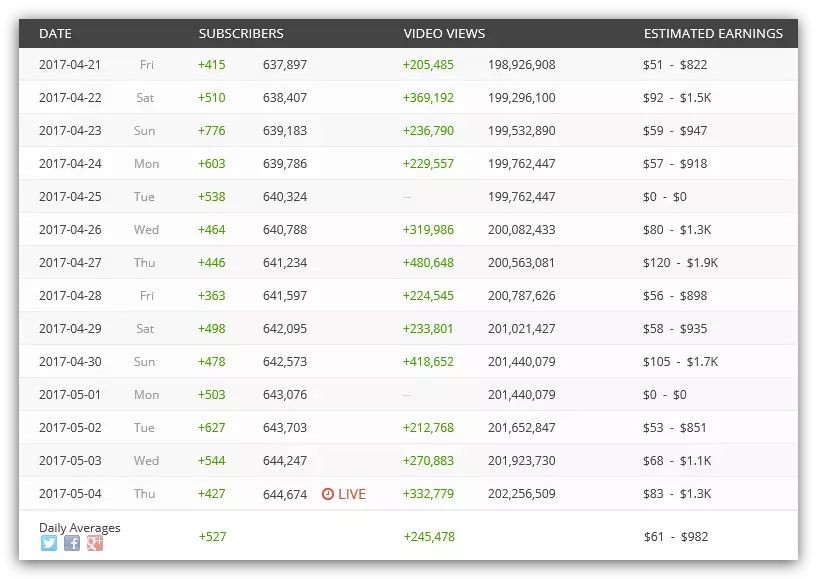
Denne tabellen inneholder informasjon om antall abonnenter som utstedte et abonnement på den angitte datoen (videovisninger) og direkte av inntekt (estimert inntjening).
Se også: Hvordan abonnere på kanalen i YouTube
Statistikk over antall abonnementer og synspunkter på videoer
Litt under (under daglig statistikk) er det to grafikk som viser dynamikken til abonnementer og kanalvisninger.

På det vertikale segmentet beregnes antall abonnementer eller synspunkter i grafen, mens de er på horisontal - dagens dager. Det er verdt å merke seg at tidsplanen tar hensyn til dataene de siste 30 dagene.
MERK: Tallene på et vertikalt segment kan nå opp til tusenvis og millioner, i så fall er bokstaven "K" eller "M" hevet, henholdsvis. Det vil si at 5k er 5000, mens 5m er 500.000.000.
For å finne ut den eksakte indikatoren på en bestemt dag, må du svinge musen over den. I dette tilfellet vises et rødt punkt på diagrammet, i området du ringte markøren, og datoen og nummeret som svarer til verdien i forhold til den valgte datoen, vises i øvre høyre hjørne av grafen.
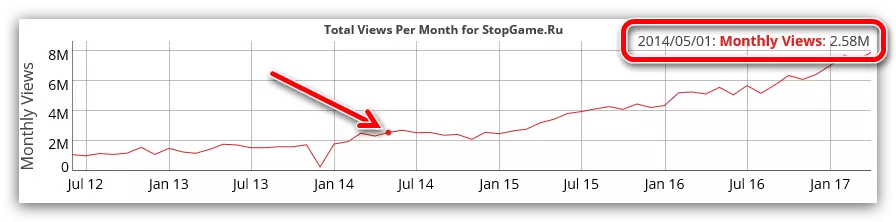
Du kan også velge en viss tidsperiode i en måned. For å gjøre dette må du trekke den venstre museknappen (LKM) i begynnelsen av perioden, forsinke markørpekeren til høyre side slik at dimmen. Det er den mørkede plottet på grunn av og vil bli vist.

Konklusjon
Du kan finne ut den detaljerte statistikken til kanalen du er interessert i. Selv om YouTube-tjenesten selv gjemmer seg, er alle handlingene som presenteres ovenfor, ikke et brudd på reglene, og det er ikke noe ansvar i slutten ikke lider. Det er imidlertid verdt å si at noen indikatorer, særlig inntekt, i stor grad avvike fra disse, siden tjenesten utfører kalkulator i algoritmer som kan være forskjellige fra YouTube-algoritmene.
